Копирование на принтере Xerox WorkCentre 5021
Податчик оригиналов
Допустимые размеры оригиналов
В податчик оригиналов можно вкладывать оригиналы стандартных размеров.
Когда оригинал вставляется в податчик, его размер определяется автоматически.
Также можно выбрать один из следующих размеров оригиналов.
Для предотвращения застревания бумаги при работе с оригиналами на бумаге разного типа, сложенными, мятыми, скрученными, на бумаге с копировальным слоем на обратной стороне и т. д. используйте стекло экспонирования. Если скрученный оригинал можно распрямить, значит с ним можно работать.
Порядок размещения оригиналов в податчике приводится ниже.
Можно вкладывать оригиналы из одного или нескольких листов.
1. Перед тем, как вложить оригинал в податчик, снимите с него все скрепки и зажимы.
2. Разместите документ по центру податчика оригиналов, стороной для копирования (или лицевой стороной на 2-стороннем документе) вверх.

Когда оригинал вкладывается в податчик, загорается индикатор оригиналов. Если индикатор не загорается, попробуйте вложить оригинал заново.
Горит
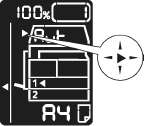
3. Совместите направляющие оригинала с каждой стороны документа.

4. Откройте ограничитель оригиналов.

Стекло экспонирования
Допустимые размеры оригиналов
При использовании стекла экспонирования размер оригинала не определяется.
Не применяйте чрезмерных усилий, чтобы прижать толстый оригинал к стеклу экспонирования. Это может привести к повреждению стекла и стать причиной травмы.
Порядок размещения оригинала на стекле экспонирования приводится ниже.
На стекле экспонирования можно размещать отдельные листы или скрепленные оригиналы, такие как книги.
1. Откройте крышку стекла экспонирования.

После завершения работы копирования закройте крышку стекла экспонирования.
2. Положите оригинал лицевой стороной вниз и совместите его с левым верхним углом стекла экспонирования.

3. Закройте крышку стекла экспонирования.
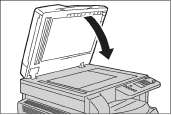
При использовании стекла экспонирования необходимо установить размер и ориентацию оригинала.
Настройка дополнительных параметров
• Отображаемые настройки зависят от модели аппарата.
• Для использования режима копирования может потребоваться ввод пароля. Пароль можно получить у системного администратора.
Ввод количества копий
Для количества копий можно указывать значение от 1 до 999. 1. Количество копий вводится с цифровой клавиатуры.
Цифровая клавиатура

Введенное значение отображается на схеме состояния аппарата.
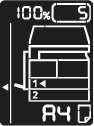
При вводе неверного значения нажмите кнопку С (Очистить) и введите правильное значение.
Кнопка C (Очистить)

Запуск работы копирования
1. Нажмите кнопку Старт.
Кнопка Старт

• Если оригинал размещается в податчике, не прижимайте его во время перемещения.
• При возникновении проблемы на схеме состояния аппарата отображается код ошибки.
Копирование комплектов оригиналов
Если установлена одна из следующих настроек, работа копирования после размещения оригинала может не начаться, если мигает кнопка Последний оригинал.
• С подборкой: Вкл.
• 2-стор.: 1 -> 2-стор., 2 -^ 2-стор.
• Страниц на стороне: 2 или 4
• Копия удостоверения: Вкл.
Отсканировав все оригиналы, нажмите кнопку Последний оригинал, чтобы начать копирование.
Кнопка Последний оригинал

Остановка работы копирования
Для отмены выполняемой работы копирования нажмите кнопку Стоп.
Кнопка Стоп

Дополнительные настройки копирования
|
Параметр
|
Описание
|
|
|
Снабжение бумагой
|
Устанавливается используемый лоток.
|
|
|
Подборка
|
Устанавливается способ вывода при создании комплектов копий.
|
|
|
Уменьшить/Увеличить
|
Устанавливается коэффициент уменьшения или увеличения.
|
|
|
Размер оригинала
|
Устанавливается размера оригинала.
|
|
|
Тип оригинала
|
Устанавливается тип оригинала.
|
|
|
Светлее/Темнее
|
Настраивается плотность копий.
|
|
|
Копия удостоверения
|
Режим копирования удостоверений.
|
|
|
2-стор.
|
Выбирается одностороннее или двустороннее копирование.
|
|
|
Страниц на стороне
|
Режим копирования нескольких оригиналов на одну страницу.
|
|
|
Резкость*
|
Настраивается резкость.
|
|
|
Подавление фона*
|
Удаляется фон оригинала.
|
|
|
Стирание рамки*
|
Настраивается уровень стирания рамки.
|
|
|
Автоповорот
|
Поворот изображения сканирования при копировании.
|
|
* Изменение данных настроек выполняется в режиме системного администратора. Примечание. Стандартные значения некоторых параметров можно изменять.
Снабжение бумагой
Чтобы указать лоток для копирования, нажмите кнопку Снабжение бумагой. Кнопка Снабжение бумагой

На схеме состояния аппарата загорится индикатор выбранного лотка, и в области индикации размера бумаги отобразятся размер и ориентация бумаги.
Автовыбор бумаги (Aut)
В данном режиме лоток с подходящей бумагой выбирается автоматически в зависимости от размера оригинала и заданного масштаба.
В режиме автовыбора бумаги автовыбор масштаба не действует.
Лотки 1 и 2 и обходной лоток
Выберите один из доступных лотков. При каждом нажатии кнопки Снабжение бумагой загорается индикатор соответствующего лотка.
Лоток 2 является дополнительным.
Подборкой
При копировании комплектов оригиналов можно указать способ вывода. 1. Для выбора способа вывода нажмите кнопку С подборкой.
Кнопка С подборкой

Выкл. (кнопка не светится)
Без подборки — выводится указанное количество копий с постраничной сортировкой.
Вкл. Копии выводятся по комплектам с сортировкой по страницам.
Когда оригинал вставляется в податчик, данный режим включается автоматически. Данную настройку можно отключить.
2. После сканирования всех оригиналов нужно нажать кнопку Последний оригинал. Кнопка Последний оригинал

Уменьшить/Увеличить
Для установки масштабирования копий нажмите кнопку Уменьшить/Увеличить и выберите масштаб.
Кнопка Уменьшить/Увеличить

На схеме состояния аппарата выбранный масштаб отображается в области индикации масштаба.
|
Индикация Наименование
|
Описание
|
|
|
100%
|
Одинаковый размер копий и оригинала.
|
|
|
Aut (автовыбор масштаба)
|
Масштаб выбирается автоматически в зависимости от размера оригинала и указанного размера бумаги так, чтобы оригинал помещался на странице.
|
|
|
Фиксированный масштаб
|
Выбирается одно из фиксированных значений масштаба.
|
|
|
Предустановленный масштаб (настраиваемый)
|
Настраиваемый масштаб устанавливается в режиме системного администратора.
|
|
|
Переменный масштаб
|
Произвольное значение масштаба устанавливается в диапазоне от 25 до 400 (с шагом 1 %).
|
Кнопка Переменный масштаб

В режиме автовыбора масштаба автовыбор бумаги не действует.
При масштабировании копий с оригиналов стандартного размера на бумаге стандартного размера действуют следующие значения масштабирования.
Размер оригинала
Можно устанавливать размер и ориентацию оригинала.
После размещения оригинала на стекле экспонирования необходимо установить его размер и ориентацию.
Если размер оригинала больше размера бумаги, часть изображения может обрезаться. Поэтому необходимо правильно указать размер оригинала.
Нажмите кнопку Размер оригинала и выберите размер. Кнопка Размер оригинала

На схеме состояния аппарата выбранный размер и ориентация оригинала отображаются в области индикации размера оригинала.
Фиксированный размер оригинала (предустановленный)
При установке размера оригинала можно выбрать один из предустановленных размеров. При каждом нажатии кнопки Размер оригинала изменяется размер и ориентация оригинала.
Размер не отображается (область индикации размера оригинала пуста) (Ожидаемый размер оригинала)
Подходящий размер области сканирования выбирается автоматически в зависимости от указанного размер бумаги и масштаба.
При использовании податчика оригиналов
Автовыбор размера оригинала (Aut)
Когда оригинал вставляется в податчик, его размер определяется автоматически на основе поддерживаемых стандартных размеров.
Тип оригинала
Чтобы установить тип оригинала для оптимизации качества копий, нажмите кнопку Тип оригинала.
Кнопка Тип оригинала

|
Пиктограмма Наименование Описание
|
|
|
|
Текст (по умолчанию)
|
Для оригиналов, содержащих четкие черные и белые элементы, например, текст.
|
|
|
Фото и текст
|
Для оригиналов, содержащих текст и фотографии.
|
|
|
|
Фото
|
Для оригиналов, содержащих только фотографии.
|
Светлее/Темнее
Для плотности копий предусмотрено пять уровней. Крайняя левая позиция отметки V соответствует самой темной копии, а крайняя правая — самой светлой.
Для установки режима экономии тонера нажмите кнопку Светлее/Темнее и выберите уровень плотности копий.
Кнопка Светлее/Темнее

Темные +2 Копии получаются самыми темными. Данная настройка предназначена для сканирования оригиналов с очень светлыми элементами.
Темные +1 Копии получаются умеренно темными. Данная настройка предназначена для сканирования оригиналов с умеренно светлыми элементами.
Обычные Копии получаются такой же плотности, как оригинал.
Светлые +1 Копии получаются умеренно светлыми. Данная настройка предназначена для сканирования оригиналов с умеренно темными элементами.
Светлые +2 Копии получаются самыми светлыми. Данная настройка предназначена для сканирования оригиналов с очень темными элементами.
Экономия Копии создаются с меньшим расходом тонера и следующими настройками:
• Светлее/Темнее: Светлые +2
• Резкость: Резкие +2
• Тип оригинала: Фото и текст (изменить нельзя)
Копирование удостоверения личности
Предусмотрена возможность копирования обеих сторон удостоверения (визитная карточка, карточка сотрудника и т. д.) на одну сторону листа бумаги.
Для включения данной функции нажмите кнопку Копия удостоверения.

• Положите удостоверение в верхний левый угол стекла экспонирования.
• При включении режима копирования удостоверения автоматически устанавливается масштаб 100 %. Масштаб можно изменить вручную.
Прядок копирования удостоверения приводится ниже.
1. Поместите удостоверение лицевой стороной вниз в верхний левый угол стекла экспонирования, с небольшим просветом от краев стекла, и закройте крышку стекла.
Если удостоверение положить слишком близко к кромке угла на стекле экспонирования, то при этом возможно, что края удостоверения будут скопированы не полностью.

2. Нажмите кнопку Копия удостоверения.
Загорится подсветка кнопки Копия удостоверения.
Кнопка Копия удостоверения

3. Для выбора лотка нажмите кнопку Снабжение бумагой.
На схеме состояния аппарата загорится индикатор выбранного лотка, и в области индикации размера бумаги отобразятся размер и ориентация бумаги.
Кнопка Снабжение бумагой

4. Нажмите кнопку Старт.
После сканирования первой стороны начнет мигать кнопка Старт.
Кнопка Старт

5. Поместите удостоверение обратной стороной вниз в верхний левый угол стекла экспонирования, с небольшим просветом от краев стекла, и закройте крышку стекла.
6. Нажмите кнопку Старт.
2-стороннее
Можно сканировать односторонние и двусторонние оригиналы и копировать их на одну или обе стороны листа.
Для данной функции на аппарате должен быть установлен блок 2-сторонней печати.
1. Для выбора способа копирования нажмите кнопку 2-стороннее.

Копирование двустороннего оригинала на одну сторону листа. Двусторонний оригинал сканируется для брошюровки по длине, но каждая страница копируется на одну сторону каждого листа.
При копировании в режиме 1 -> 2-стор. или 2 -> 1-стор. для брошюровки по ширине измените настройку кромки брошюровки и поместите оригинал в горизонтальной ориентации. Когда при копировании для брошюровки по ширине оригинал или бумага размещается в вертикальной ориентации или используется функция «Страниц на стороне», копии получаются некорректными.
2. При использовании стекла экспонирования в режиме 12-стор. или 22-стор. после сканирования всех оригиналов нажмите кнопку Последний оригинал.
Это требуется, когда мигает кнопка Последний оригинал. Кнопка Последний оригинал

Страниц на стороне
Данная настройка служит для копирования двух или четырех оригиналов на одну страницу.
При выборе настройки «Страниц на стороне» автоматически устанавливается масштаб, обеспечивающий размещение копий оригиналов на странице.
• Верхний край листа следует выровнять по верхней кромке лотка.
• При выборе настройки «Страниц на стороне» масштаб устанавливается автоматически.
• Масштаб выбирается автоматически в диапазоне от 25 % до 400 %. Для выбора способа копирования нажмите кнопку Страниц на стороне.
Кнопка Страниц на стороне

3. При использовании стекла экспонирования после сканирования всех оригиналов нужно нажать кнопку Последний оригинал.
Это требуется, когда мигает кнопка Последний оригинал. Кнопка Последний оригинал

Выкл.
Отключение функции «Страниц на стороне».
Копирование двух оригиналов на одну страницу.
Копирование четырех оригиналов на одну страницу.
Резкость
Для настройки резкости изображения предусмотрено пять уровней.
Уровень резкости устанавливается в режиме системного администратора.
Подавление фона
Предусмотрена возможность настройки уровня подавления фона.
Когда данная функция включена, при копировании оригинала удаляется фон. Если функция отключена, фон оригинала не удаляется.
Подавление фона устанавливается в режиме системного администратора.
Стирание рамки
Можно установить стирание черных теней по краям листа, появляющихся при копировании с открытой крышкой стекла экспонирования или при копировании скрепленного оригинала.
Значение для функции стирания рамки устанавливается в диапазоне от 0 до 50 мм (с шагом 1 мм).
• Данное значение применяется для стирания рамки по всем четырем краям листа.
• Для копирования удостоверения стирание рамки устанавливается отдельно.
Стирание рамки устанавливается в режиме системного администратора.
Автоповорот
Можно устанавливать поворот изображения сканирования при копировании оригиналов с ориентацией, отличающейся от ориентации бумаги в лотке, чтобы изображение размещалось на странице.
Данная функция устанавливается в следующих случаях:
• при автовыборе лотка;
• при автовыборе масштаба;
• когда установлен масштаб 100 %, а оригинал и бумага одного размера.
При использовании стекла экспонирования необходимо установить размер и ориентацию оригинала.
Управление копированием в режиме учета
В режиме учета можно управлять копированием, контролируя до 10 пользователей. Можно установить максимальное количество отпечатков для каждого пользователя.
Перечень доступных функций в режиме копирования приводится ниже.
• Отображение и установка пароля.
• Отображение общего количества отпечатков.
• Отображение и установка максимальное количества отпечатков для копирования.
• Сброс общего количества отпечатков.
<<<назад
далее>>>
при использовании материалов ссылка на сайт awella.ru обязательна
|